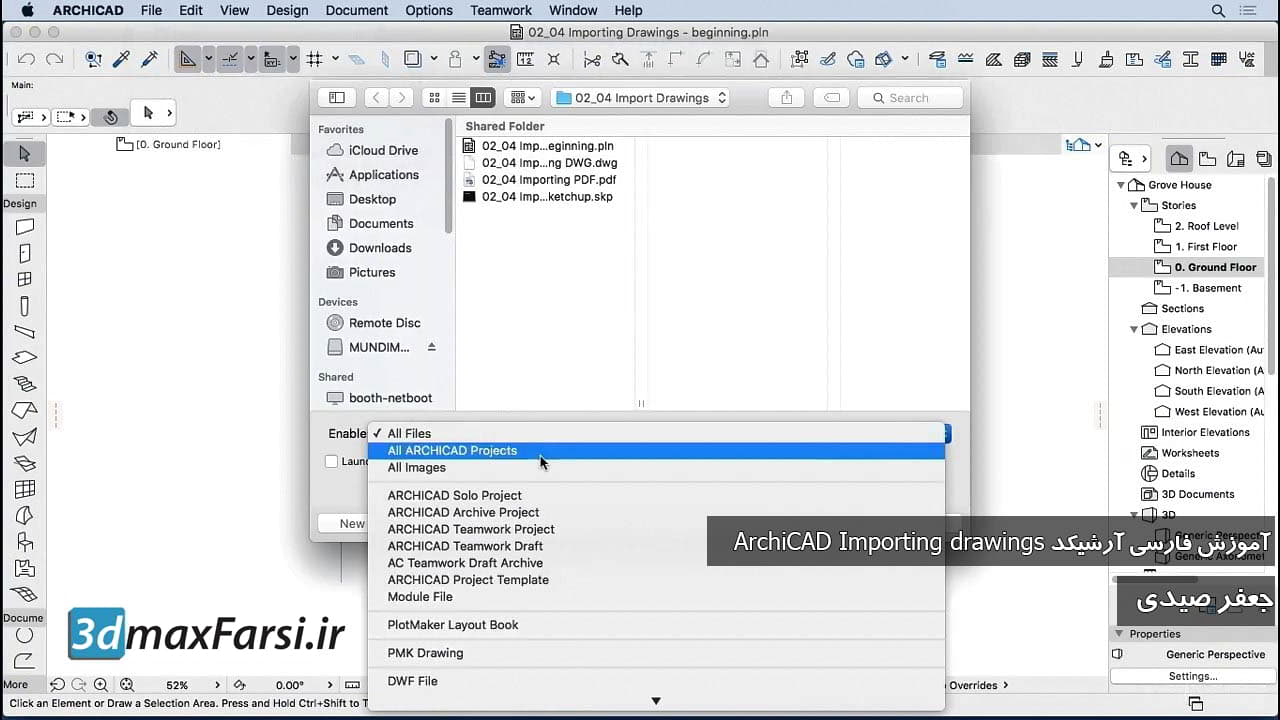آموزش انتقال فایل به ارشیکد : وارد کردن خروجی گرفتن ARCHICAD
آموزش ورودی خروجی فایل آرشیکد ARCHICAD File Formats Import/Export
دانلود فیلم آموزش آرشیکد ورودی خروجی فایل : یکی از مهم ترین نشانه های قدرتمند بودن و کارامد بودن هر نرم افزار، آبشن ها و ابزارهای ورودی و خروجی گرفتن آن است و اینکه سایر نرم افزار ها، تا چه حدی میتوانند فایل های آن را در نرم افزار خود، باز کنند.
از آنجایی که آرشیکد ArchiCAD هم یکی از قدرتمند ترین نرم افزار های گروه BIM است، میتواند از سایر نرم افزار ها مانند اتوکد و رویت و … ورودی و خروجی بگیرد. و میتواند فایل هایی مانند DXF/DW و فایل پی دی اف PDF و فایل های مرجع ریفرنس XREFs و … را وارد و یا صادر کند در این آموزش و در دوره های بعدی، نحوه انجام اینکار ها را برسی خواهیم کرد.
وارد کردن فایل های پی دی اف Importing PDF هم خیلی کار راحتی هست. کافی است که درست مثل وارد کردن سایر منابع خارجی، به این مسیر بروید File > External Content > Place External Drawing و اگر فایل شما با پسورد قفل نشده باشد (password-protected)، میتوانید صفحات مورد نظر را انتخاب و وارد کنید.با سایر آموزش های نرم افزار آرشیکد به زبان فارسی ، با ما همراه باشید.
فیلم آموزش Video Tutorial
پخش آنلاین : آموزش وارد کردن فایل به آرشیکد
نسخه کامل آموزش فارسی آرشیکد ArchiCAD : (از صفر تا صد)
www.3dmaxfarsi.ir :پسورد فایل فشرده
tips for Importing DXF/DWG files into ARCHICAD place PDFs into ARCHICAD 2D windows with drag-and-drop. چگونه داده های DWG توسط ARCHICAD وارد می شود، بستگی به تنظیمات مورد استفاده در مترجم DXF-DWG دارد؛ این کادر محاوره ای تعریف می کند که چگونه عناصر در ARCHICAD هنگام وارد کردن فایل های DXF / DWG تفسیر می شوند. بسته به نحوه بازکردن مترجم، تمام تنظیمات در دسترس نخواهد بود. برای مثال، اگر کادر محاوره ای در طی یک عملیات باز، ادغام باز شود یا به عنوان XREF متصل شود، گزینه های باز خواهد شد ذکر شده است، اما نه گزینه های ذخیره، و برعکس. اگر کادر محاوره ای از منوی File> File Special باز شود، همه گزینه ها لیست می شوند.DXF / DWG Add-On همراه با بسته ARCHICAD نصب شده است و به راحتی در رابط کاربری ARCHICAD یکپارچه شده است. این اجازه می دهد تا شما را به: باز کردن نقشه های اتوکد به عنوان پروژه ARCHICAD یا ARCHICAD کتابخانه قطعات فایل »باز استفاده از آن ارزش است اگر شما مایل به کار بر روی یک فایل DWG به عنوان یک پروژه جدید در ARCHICAD. ادغام نقشه های اتوکد با فایل پروژه ARCHICAD شما فایل> فایل ویژه> ادغام شما می توانید فایل های DWG را به پروژه ARCHICAD در حال حاضر با تمام لایه های موجود DWG ادغام کنید. شما می توانید تصمیم بگیرید که کدام محتوا (فضای مدل یا فضای کاغذ) فایل DWG باید ادغام شود. همچنین ببینید: ادغام DXF-DWG در ARCHICAD راهنمایی راهنمایی: اگر شما ادغام DXF یا DWG را به یک فایل ARCHICAD که از آن شما آن را ذخیره کرده اید، از ادغام Smart Merge استفاده کنید، زیرا می توانید اطلاعات اضافی را تغییر دهید با حداقل دستکاری و مداخله. همچنین ببینید: ادغام هوشمند در ARCHICAD راهنما نقشه های اتوکد را به عنوان ارجاعات خارجی (XREFs) اضافه کنید. از پنجره Floor، Detail یا Worksheet، از File> External Content> Attach XREF استفاده کنید. XREF ها شبیه به ماژول های Hotlinked هستند، به جز اینکه آنها فایل های DXF یا DWG هستند و نه فایل های ARCHICAD. استفاده از آن ارزشمند است اگر شما می خواهید DWG را به عنوان یکی از بلوک های غیر قابل ویرایش به پروژه ARCHICAD خود وارد کنید که می تواند هنگام تغییر پرونده DWG دوباره بارگیری شود. شما می توانید آن را پس از وارد کردن جدا کنید و تمام ویژگی های DWG را در یک مرحله حذف کنید. همچنین نگاه کنید به: XREFs و درباره XREFs در ARCHICAD راهنما به عنوان نقشه کشی برای طرح بندی ها و یا مدل های نمایش داده شده فایل> محتوای خارجی> نقاشی خارجی نقاشی اگر مایلید از DWG به عنوان یک فایل مرجع (مانند Trace استفاده کنید) نمی خواهم محتوای آن را در ARCHICAD تغییر دهم و از وارد کردن عبارات استفاده نشده اجتناب می کنم. نقاط Snap DWG را می توان شناسایی کرد و پارامتر ها را می توان در شکل گیری برداشت. شما می توانید DWG قرار گرفته را به عنوان یک نقشه کلی تغییر و تنظیم کنید. نکته: اگر می خواهید عنصر DWG را به عنوان الگوی طراحی ویرایش کنید، Edit> Re-shape> Explode into Current View را انتخاب کنید و سپس خط کار و متن را به صورت دلخواه ویرایش کنید. این رویکرد دارای مزایای جانبی است که تمام اجزای آن در لایه مشابه عنصر طراحی قرار می گیرند، نه اضافه کردن لایه های متعدد به لیست لایه پروژه. باز کردن یک فایل DWG به عنوان بخش کتابخانه فایل> کتابخانه ها و اشیاء> باز کردن Object این دستور پنجره GDL Object Editor را باز می کند. در اینجا شما می توانید برای هر فایل DWG فهرست، سپس آن را به عنوان یک شی جدید با کلیک بر روی فایل »ذخیره به عنوان ... دستور ذخیره کنید. با استفاده از این روش می توانید فایل های 3D DWG را باز کنید. خواندن بیشتر: نحوه وارد کردن فایل های DWG 3D. وارد کردن بلوک ها از فایل DXF / DWG> کتابخانه ها و اشیاء> وارد کردن بلوک ها از DXF / DWG. بلوک های وارد شده ویژگی های ARCHICAD Library Components را از بلوک های AutoCAD باز می کند. قطعات جدید ایجاد شده کتابخانه در کتابخانه جاسازی شده از پروژه ذخیره می شود و می تواند به عنوان هر شی دیگری قرار گیرد.